Chưa có sản phẩm trong giỏ hàng.
Kho Kiến Thức
Cách nộp bài tập trên Microsoft Teams bằng điện thoại, máy tính
Web Trường Thịnh Group có bài ❎❤️: Cách nộp bài tập trên Microsoft Teams bằng điện thoại, máy tính Cách nộp bài tập trên Microsoft Teams bằng điện thoại, máy tính như thế nào? Mời bạn theo dõi bài viết này của chúng tôi để có được câu trả lời nhé.
1️⃣ Cách nộp bài tập trên Microsoft Teams bằng điện thoại, máy tính ✔️
Cách nộp bài tập trên Microsoft Teams bằng điện thoại, máy tính như ra sao? Mời bạn theo dấu bài viết này của chúng tôi để tạo nên được lời đáp nhé.
Cách nộp bài tập trên Microsoft Teams bằng điện thoại
Trước tien, bạn phải đăng nhập vào tài khoản Microsoft Teams sau đó bấm vào mục Bài tập trên thanh công cụ như hình bên dưới. Bạn nhấn vào chỗ này để xem những bài tập mà giáo viên đã giao cho mình. Sau đó bạn làm bài ra vở và dùng điện thoại chụp lại hình ảnh bài làm. Sau khi đã làm xong bài, bạn thi hành bước tiếp theo.

Bạn bấm vào mục Add word như hình bên dưới để add các ảnh bài giải của mình lên.

Xem thêm: dịch vụ thay pin laptop huyện hóc môn vs thay pin laptop quận 3 vs dịch vụ sửa laptop ibm vs
Tiếp đến, bạn bấm vào Upload from this device để chọn ảnh bài giải của mình.

Sau khi đã chọn được các ảnh bài lý giải hợp cho bài tập cần nộp thì bạn bấm vào mục TURN IN ở góc trên bên phải màn hình để nộp bài. Như vậy là bài tập đã được nộp cho thầy cô rồi đấy.

Tuy nhiên, nếu bạn gửi nhầm ảnh bài giải hoặc muốn thay đổi lời giải thì bạn có thể nhấn vào nút UNDO TURN IN sau đó bấm vào dấu 3 chấm ở bức hình tương ứng cần thay đổi và upload lại một tấm ảnh khác rồi bạn lại bấm vào TURN IN là được.

> > > Tham khảo thêm các bài hướng dẫn sử dụng Microsoft Teams:
- Hướng dẫn cách dạy học trực tuyến với Microsoft Teams cho giáo viên, học sinh
- Cách tạo tài khoản Microsoft Teams cho học sinh, nghề giáo kịp thời nhất
- Cách học Microsoft Teams có filter đẹp và thú vị nhất
- Hướng dẫn cách dùng bảng trắng trong Microsoft Teams
- Cách thay đổi background trong Microsoft Teams trên điện thoại, máy tính
- Cách gửi, cách trả lời lời nhắn trên Microsoft Teams
- Hướng dẫn sử dụng Microsoft Teams trên điện thoại chi tiết nhất
Cách nộp bài tập trên Microsoft Teams bằng máy tính
Bước 1: Khi có bài tập cần làm, bạn sẽ nhận được thông báo trong mục Hoạt động . Hãy nhìn sang nội dung cạnh nhấn View assignment để xem bài tập.

Bước 2: Lúc này, bạn sẽ nhìn thấy bài tập mà mình phải làm cũng giống thời gian nộp bài hay yêu cầu của thầy cô và thang điểm cho bài tập đã được thầy cô đính kèm trong mục Rubic. Bạn bấm vào để xem nội dung cho thang điểm bài tập.


Bước 3: Sau khi đã xong xuôi bài giải, bạn nhấn biểu trưng 3 chấm rồi chọn động thái tiếp theo. Để tải bài làm của mình lên thì nhấn Add word tại mục My work.

Bước 4: Tại giao diện này, bạn cần chọn phương pháp đăng lên bài làm của mình lên. Nếu tải lên One Drive sẽ hiển thị file để chọn. Nếu muốn chèn bài tập như làm trên Docs, hay Google Slides thì nhấn Link . Để tải file trực diện thì nhấn Upload from this device.

Sau khi tải bài lên, bạn cũng có thể có thể nhấn tượng trưng 3 chấm để chọn Remove . Nếu đã chắc chắn thì nhấn Turn in ở góc trên bên phải để nộp bài cho những thầy cô.

Trong tình huống bạn muốn sửa lại nội dung thì nhấn Undo Turn in và triển khai chỉnh lại bài là xong.
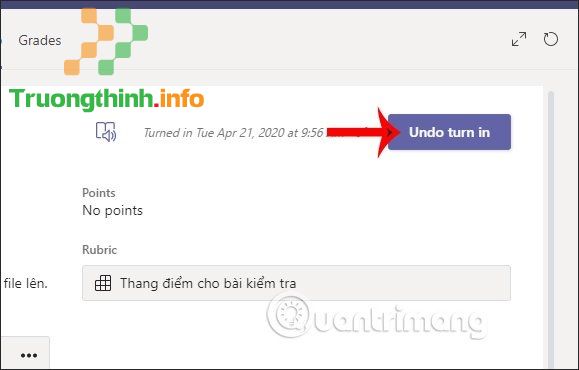
Trên này là cách nộp bài tập trên Microsoft Teams bằng điện thoại, máy tính đơn giản mà chúng tôi muốn chia sẻ tới bạn. Cảm ơn bạn đã theo dõi bài viết.
Nếu có nhu cầu trang bị iPad , iPhone , tai nghe , bộ phát wifi … để phục vụ cho chuyện học tập, làm việc online… bạn vui lòng tham khảo và đặt mua tại website Web hoặc liên hệ với chúng tôi theo số hotline bên dưới.
> > > Tham khảo thêm:
- Lịch học trực tuyến phát sóng trên truyền hình VTV7 hôm nay
- Cách vẽ sơ đồ tư duy trong Word, PowerPoint nhanh, tiện đơn giản, đẹp
- Flash card là gì? Cách làm flash card, cách dùng flashcard hiệu quả
- Google Meet là gì? Có miễn phí không? Các tính năng của Google Meet
cách nộp bài tập trên microsoft teams, cách nộp bài trên microsoft teams, cách nộp bài tập trên microsoft teams bằng điện thoại, cách nộp bài trên teams
Nội dung ✔️ Cách nộp bài tập trên Microsoft Teams bằng điện thoại, máy tính được tổng hợp sưu tầm biên tập bởi 1️⃣❤️: Trường Thịnh Group. Mọi ý kiến vui lòng gửi Liên Hệ cho truongthinh.info để điều chỉnh. truongthinh.info tks.
